Page 1
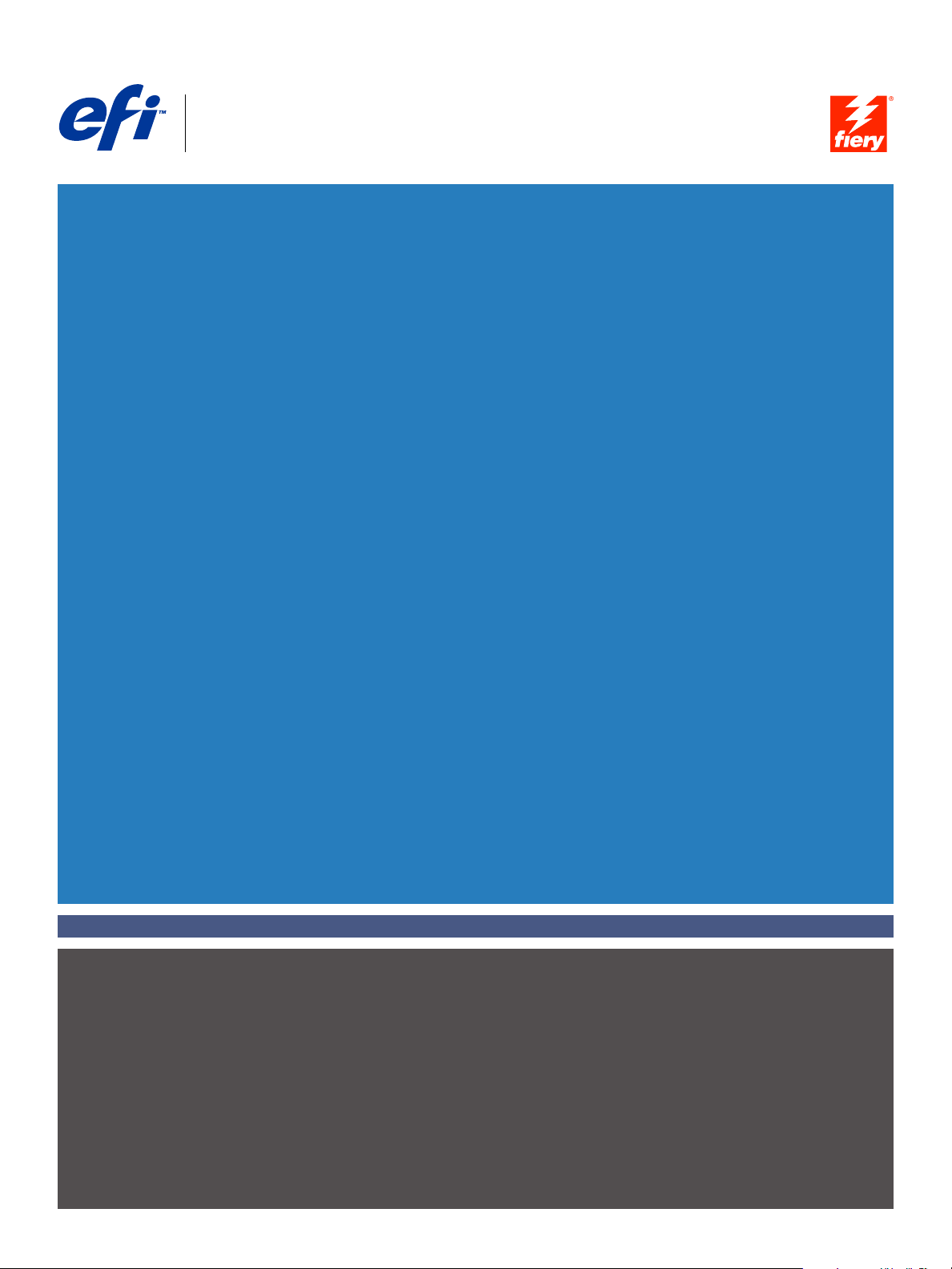
Fiery
SERVER & CONTROLLER SOLUTIONS
®
EXP4110
Impressão no Mac OS
Page 2
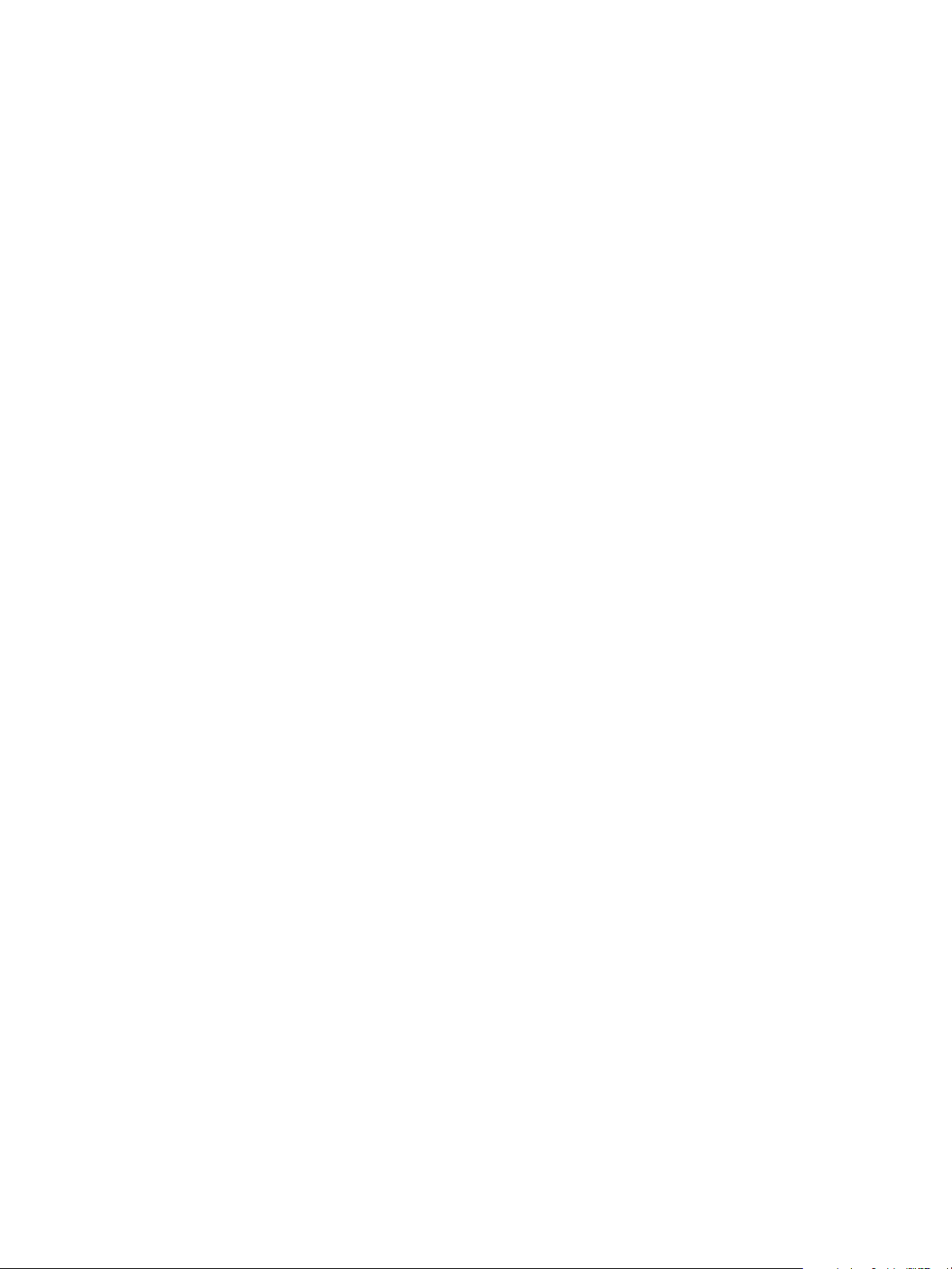
© 2005 Electronics for Imaging, Inc. The information in this publication is covered
pelos termos dos Avisos de caráter legal deste produto.
45051980
26 de setembro de 2005
Page 3

5
6
7
8
9
10
15
20
ONTEÚDO
ONTEÚDO
C
C
CONTEÚDO
NTRODUÇÃO
I
Terminologia e convenções
Sobre este documento
Software do usuário
Descarregamento de drivers de impressora usando o WebTools
Requisitos do sistema
3
9
C
ONFIGURAÇÃO
Instalação de drivers de impressora e arquivos de descrição de impressora
no Mac OS X
Configuração do Fiery EXP4110 no Mac OS X
I
MPRESSÃO
Impressão a partir de aplicativos com o Mac OS X
Configuração de opções de impressão e impressão no Mac OS X 16
Definição de tamanhos de página personalizados no Mac OS X
Ativação da Comunicação de duas vias
Í
NDICE
NO
DA
IMPRESSÃO
M
AC
OS X
NO
M
AC
OS X
11
12
16
22
25
Page 4
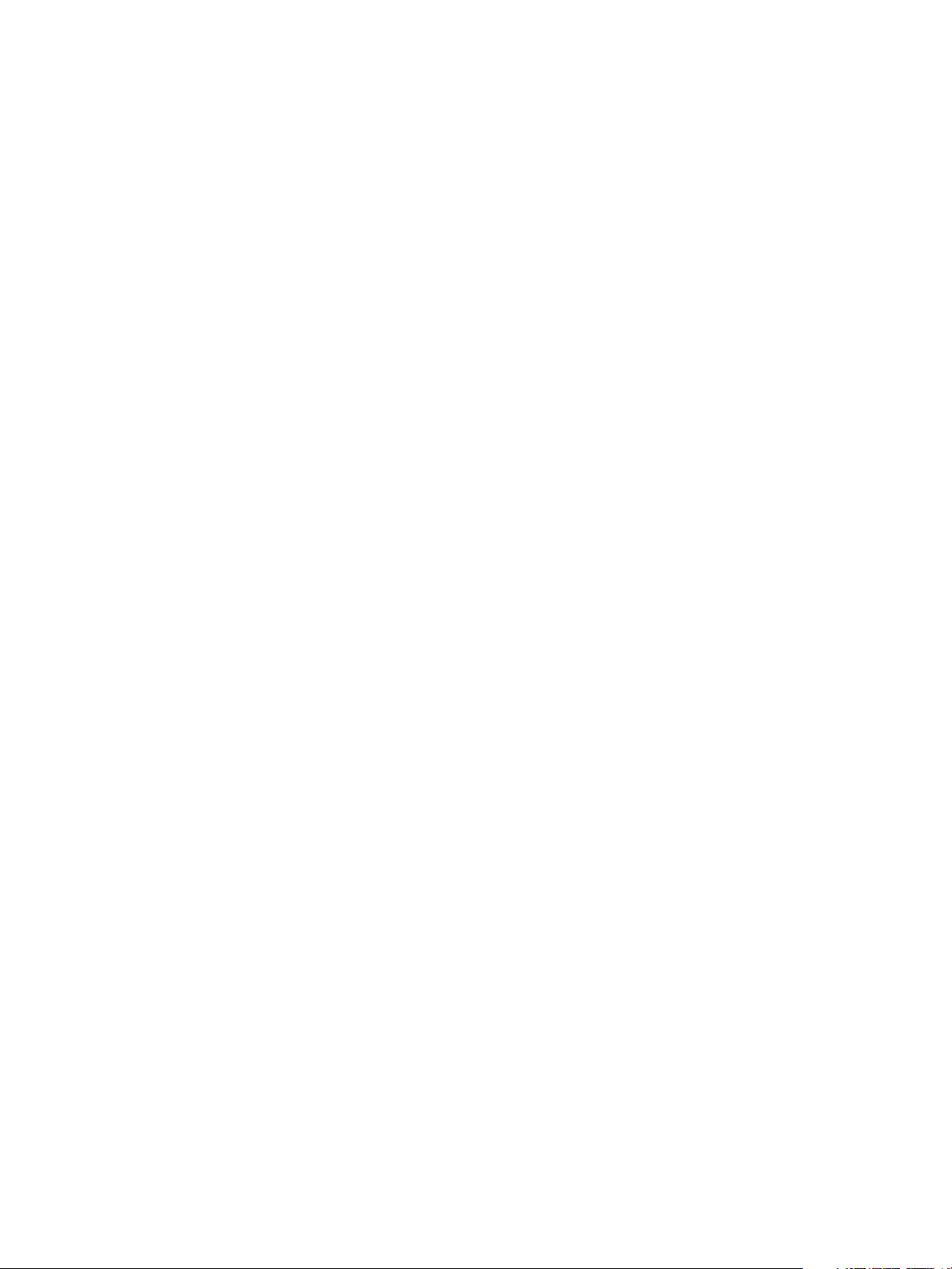
Page 5
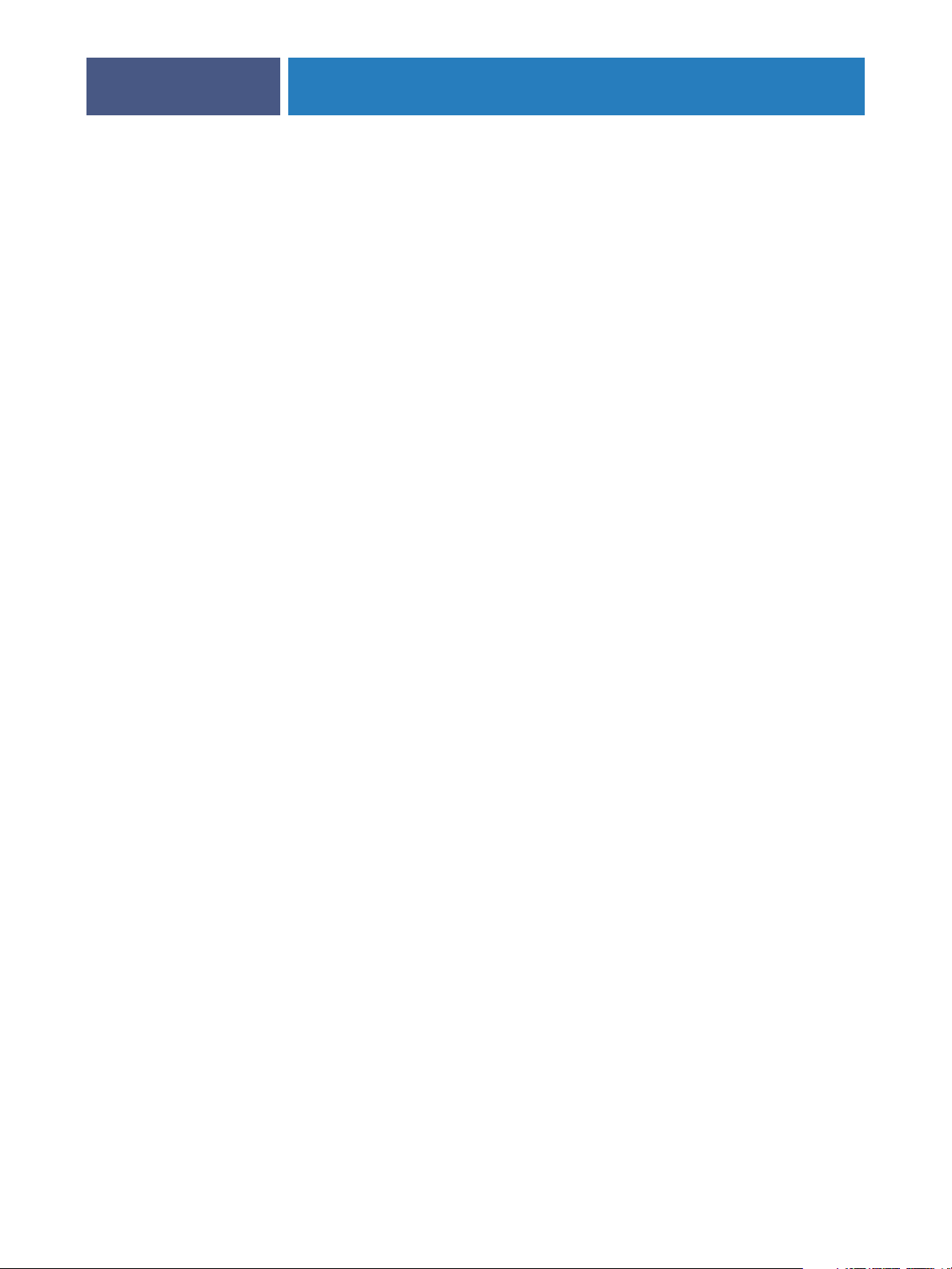
NTRODUÇÃO
I
INTRODUÇÃO
Este documento descreve como instalar drivers de impressoras e arquivos de descrição de
impressoras para o Fiery EXP4110, e como configurar a impressão a partir de computadores
com Mac OS X. Também descreve como imprimir utilizando o Fiery EXP4110. Para obter
informações sobre como configurar clientes e servidores de rede para utilizar o
Fiery EXP4110, consulte Configuração e instalação . Para obter informações gerais sobre a
utilização da impressora, do computador, do software aplicativo ou da rede, consulte a
documentação que acompanha esses produtos.
O Fiery EXP4110 suporta a Xerox 4110.
5
Page 6
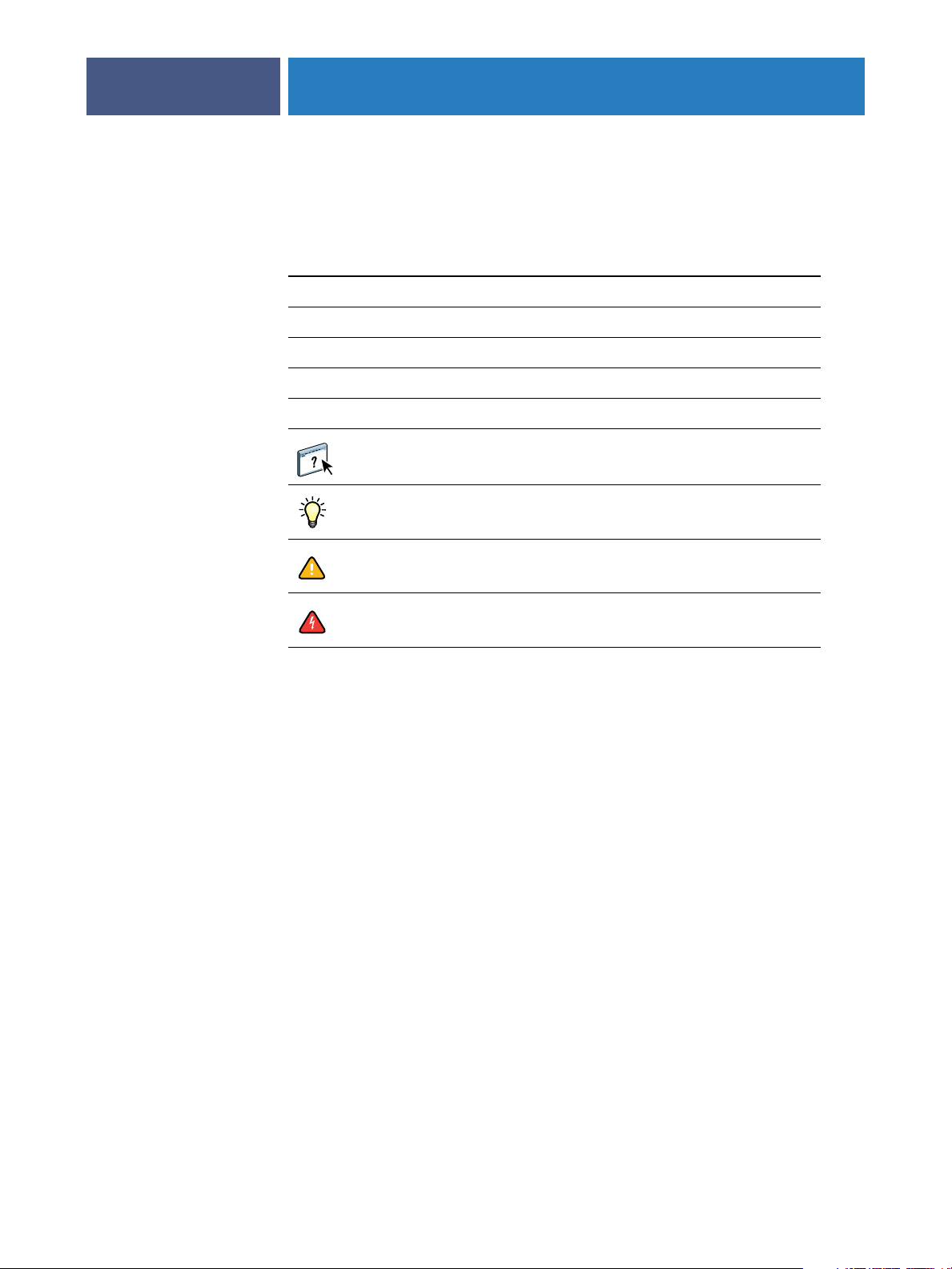
INTRODUÇÃO
Terminologia e convenções
Este documento utiliza as seguintes terminologias e convenções.
Termo ou convenção Refere-se a
Aero Fiery EXP4110 (em ilustrações e exemplos)
Fiery EXP4110 Fiery EXP4110
Mac OS Apple Mac OS X
Impressora Xerox 4110
Títulos em itálico
6
Outros documentos neste conjunto
Tópicos para os quais informações adicionais
estão disponíveis na Ajuda do software
Dicas e informações
Informações importantes
Informações importantes sobre procedimentos que podem
resultarem danos físicos para o usuário ou outras pessoas
O Fiery EXP4110 inclui suporte para WebTools, que permite a você fazer o download de
drivers de impressora e arquivos de descrição de impressora para serem instalados em seu
computador Mac OS.
Page 7
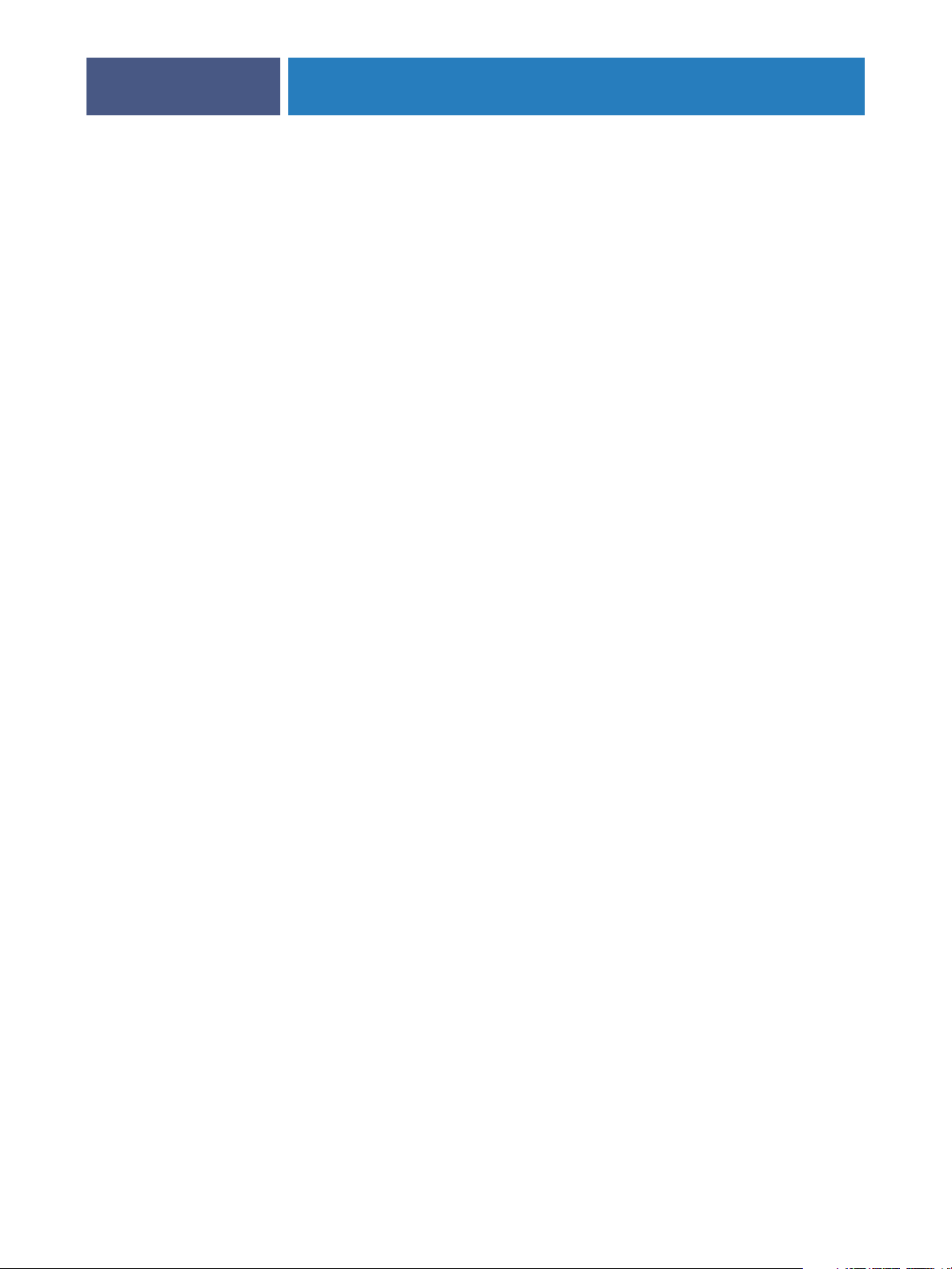
INTRODUÇÃO
Sobre este documento
Este documento abrange os seguintes tópicos:
•Instalação dos arquivos da impressora em computadores com Mac OS
• Configuração das conexões de impressão em computadores com Mac OS
•Impressão em computadores com Mac OS
7
Page 8
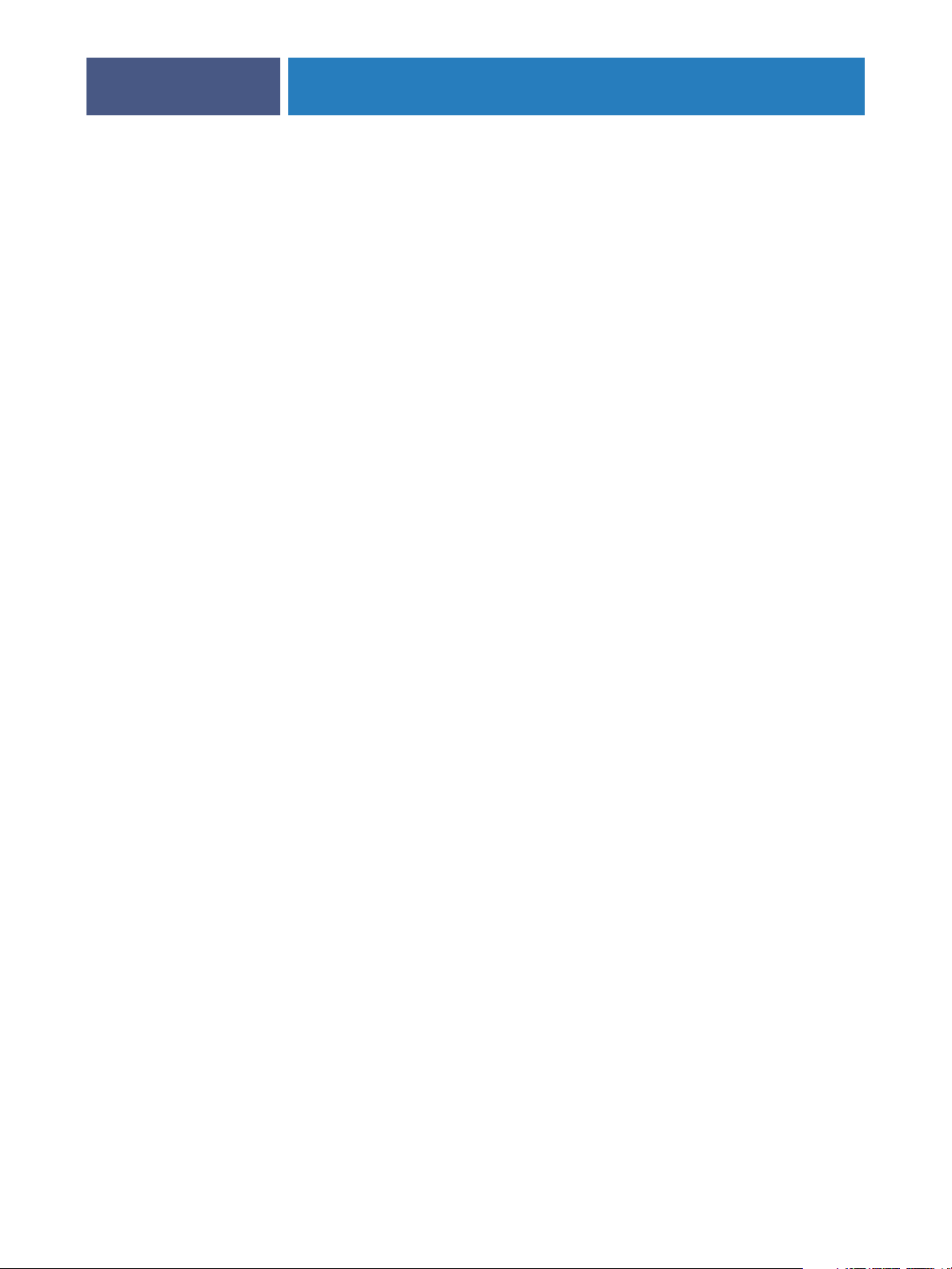
INTRODUÇÃO
Software do usuário
O CD User Software (Drivers) fornece o software do usuário do Fiery EXP4110 a seguir.
Driver de impressora Adobe
PostScript
Descrição da impressora
PostScript
Arquivo (PPD/Plugin)
Fontes PostScript Fontes PostScript de tela e impressora que correspondam às
8
Permite imprimir no Fiery EXP4110 a partir de
computadores com Mac OS. O driver de impressora também
oferece suporte para o Fiery EXP4110 e recursos PostScript 3.
Para utilização com o driver de impressora PostScript que
permite que o Fiery EXP4110 apareça nas caixas de diálogo
Imprimir e Configurar página dos aplicativos populares. Os
PPDs do Fiery EXP4110 fornecem informações sobre a
impressora para o seu aplicativo e driver de impressora.
fontes de impressora PostScript instaladas no Fiery EXP4110.
Para uma lista completa das fontes PostScript instaladas no
Fiery EXP4110, consulte o Downloader, descrito em
Utilitários .
Page 9

INTRODUÇÃO
Descarregamento de drivers de impressora usando o WebTools
É possível instalar os drivers de impressoras e os arquivos de descrição de impressoras a partir
do CD User Software (Drivers) ou diretamente do Fiery EXP4110 com o WebTools.
Para obter mais informações sobre como configurar e iniciar o WebTools, consulte Utilitários .
P
ARA
FAZER
O
DOWNLOAD
1 Inicie o navegador de Internet ou intranet e digite o nome DNS ou o endereço IP do
Fiery EXP4110.
2 Selecione um nível de logon, digite uma senha, se necessário, e clique em OK.
Não é necessário senha para fazer logon como convidado. Se o administrador tiver
configurado o acesso para convidado, qualquer usuário terá acesso total à guia Installs do
WebTools enquanto estiver conectado como Convidado.
3 Clique na guia Downloads.
4 Clique no link para os drivers de impressora que deseja instalar (Arquivos de Impressora para
OS X).
DOS
DRIVERS
DE
IMPRESSORA
COM
W
EB
T
OOLS
9
Um arquivo nomeado OSX.dmg é descarregado em sua área de trabalho. O arquivo contém
uma pasta denominada Printer Driver no formato codificado e compactado BinHex. Se o
navegador da Internet estiver equipado com um utilitário de expansão, como o Stuffit
Expander, a pasta será decodificada e descompactada automaticamente.
Se a pasta Printer Driver não se decodificar e descomprimir automaticamente, clique duas
vezes no arquivo para iniciar um utilitário que execute essa função.
5 Instale o driver de impressora apropriado para o sistema operacional.
Para obter instruções sobre
como instalar o driver de
impressora para
Mac OS X “Instalação de drivers de impressora e arquivos de descrição
Requisitos do sistema
Para detalhes dos requisitos do sistema, consulte Bem-vindo fornecido em seu pacote de mídia.
Consulte
de impressora no Mac OS X” na página 11
Page 10

ONFIGURAÇÃO
C
CONFIGURAÇÃO DA IMPRESSÃO NO MAC OS X
DA
IMPRESSÃO
Para configurar o Fiery EXP4110 como uma impressora PostScript em um computador
com Mac OS X, instale o driver de impressora e os arquivos de descrição da impressora
correspondentes à sua impressora. Os arquivos de driver da impressora PostScript e de
descrição da impressora são fornecidos no CD User Software (Drivers). Os drivers de
impressora fornecem um meio de comunicação de informações sobre as tarefas de impressão
entre os aplicativos, o Fiery EXP4110 e a impressora.
NO
M
AC
OS X
10
Page 11

CONFIGURAÇÃO DA IMPRESSÃO NO MAC OS X
Instalação de drivers de impressora e arquivos de descrição de
impressora no Mac OS X
O CD User Software (Drivers) contém o seguinte software para Mac OS X (consulte a
pasta OSX:Printer Driver):
• OSX Installer: Instala os arquivos de Descrição da impressora PostScript (PPDs) e os
plug-ins PPD necessários para imprimir no Mac OS X.
•Pastas de idioma: Os arquivos de descrição de impressora que são instaladas pelo OSX
Installer. Não é necessário abrir essas pastas ou instalá-las manualmente no computador.
Os arquivos apropriados são instalados pelo OSX Installer.
P
ARA
INSTALAR
1 Saia de todos os aplicativos abertos.
2Verifique se o Utilitário de Configuração da impressora (ou Centro de impressão) não está em
OS
ARQUIVOS
execução no computador.
DE
DESCRIÇÃO
DE
IMPRESSORA
PARA
M
OS X
O
AC
11
Ao ser reiniciado, o Utilitário de Configuração da impressora (ou Centro de impressão)
atualiza a lista de impressoras disponíveis. Se um arquivo de descrição de impressora for
adicionado enquanto o Utilitário de Configuração da impressora (ou Centro de impressão)
estiver em execução, não será possível selecionar o modelo de impressora associado antes de
reinicializar.
3 Insira o CD User Software (Drivers) na unidade de CD-ROM.
4 Abra a pasta OSX: Printer Driver no CD User Software (Drivers).
Se você estiver instalando a partir dos arquivos que descarregou utilizando WebTools, procure
a pasta Printer Driver em sua área de trabalho.
5 Clique duas vezes no ícone do OSX Installer para iniciar a instalação do driver de impressora.
N
OTA
:
Os arquivos PPD são instalados nos seguintes locais:
Em um sistema em inglês:
Resources.
en.lproj em <Startup disk>: Library : Printers : PPDs: Contents :
Em um sistema em português: pt.lproj em <Disco de Inicialização>: Biblioteca : Printers :
PPDs: Contents: Resources
.
Se os arquivos PPD não forem instalados com sucesso, copie manualmente os arquivos para
a(s) pasta(s) apropriada(s).
6 Siga as instruções na tela.
O OSX Installer instala os arquivos de impressora que correspondem ao Fiery EXP4110.
7 Quando a cópia estiver concluída, clique em Encerrar.
Page 12

CONFIGURAÇÃO DA IMPRESSÃO NO MAC OS X
Configuração do Fiery EXP4110 no Mac OS X
Depois de instalar os arquivos de driver da impressora no Mac OS X, configure o
Fiery EXP4110 no Utilitário de Configuração da impressora (ou Centro de impressão). Esta
seção descreve como configurar o Fiery EXP4110.
Também é preciso configurar o Fiery EXP4110 para as opções instaladas na impressora para
permitir que o Fiery EXP4110 utilize as opções da impressora. Configure as opções
manualmente ou, para as conexões de rede TCP/IP, utilize o recurso Comunicação de duas
vias para configurar as opções automaticamente.
Opções instaláveis Seleções
Dispositivo de acabamento Nenhum, D-Finisher
12
Opção Folder Tray (Bandeja de
pasta)
Interposer (Interpolador) Não instalado, Interposer
Opção Booklet Tray (Bandeja
de livreto)
Bandejas opcionais Não instalada, Bandejas 6 e 7 (AAC)
Opção Punch (Perfurar) Não instalada, 2/3 hole Punch (Perfurar furos 2/3), 2/4 hole Punch
NOTA: Para obter mais informações sobre as configurações de impressão que utilizam essas
Não instalado, Folder Tray
Deslig., Lig.
(Perfurar furos 2/4)
opções, consulte Opções de impressão.
PARA CONFIGURAR O FIERY EXP4110 NO UTILITÁRIO DE CONFIGURAÇÃO DA IMPRESSORA
(OU CENTRO DE IMPRESSÃO)
1 Escolha Aplicativos no menu Ir, abra a pasta Utilitários e inicie o Utilitário de Configuração
da impressora (ou Centro de impressão).
A caixa de diálogo Lista de impressoras é exibida.
2 Clique em Adicionar.
3 No menu, escolha AppleTalk ou Impressão IP.
Page 13

CONFIGURAÇÃO DA IMPRESSÃO NO MAC OS X
4Para AppleTalk, selecione Zona AppleTalk e o nome do Fiery EXP4110.
Se a zona não estiver relacionada como Zona padrão, ou como uma das Zonas recentes,
selecioneRede AppleTalk, selecione a zona e clique em Escolher. Siga para a etapa 5.
Para Impressão IP, digite o endereço IP ou o nome DNS da impressora no campo Endereço
e a conexão de impressão (Impressão, Espera ou Direta) no campo Nome de Fila.
13
5Para Modelo de impressora, selecione o nome adequado do fabricante ou modelo e,
em seguida, o arquivo para o PPD do Fiery EXP4110.
Se o fabricante ou modelo não estiver listado, escolha Outro e procure o local do PPD.
6 Clique em Adicionar.
O Fiery EXP4110 é adicionado à lista de impressoras.
7 (Opcional) Com o Fiery EXP4110 selecionado, escolha Impressoras> Criar impressora
da mesa. Especifique um nome e um local para o ícone e clique em Salvar.
Você pode imprimir um arquivo no Fiery EXP4110 clicando nele e arrastando-o para o ícone
da impressora da mesa do Fiery EXP4110.
Você agora está pronto para configurar as opções instaláveis do Fiery EXP4110.
Page 14

CONFIGURAÇÃO DA IMPRESSÃO NO MAC OS X
PARA CONFIGURAR AS OPÇÕES INSTALÁVEIS
1 No menu Ir, selecione Utilitários e inicie o Utilitário de Configuração da impressora
(ou Centro de impressão).
2 Selecione a impressora na Lista de Impressoras.
3 Escolha Mostrar informações no menu Impressora.
4 Escolha Opções instaláveis.
14
5 Selecione as configurações apropriadas.
6 Clique em Aplicar Alterações.
7Feche a janela.
Page 15

IMPRESSÃO NO MAC OS X
IMPRESSÃO NO MAC OS X
Imprima no Fiery EXP4110 da mesma maneira que imprimiria em qualquer outra impressora
de um aplicativo Mac OS X. Selecione uma impressora e imprima o arquivo com um
aplicativo. Além deste método, você pode descarregar arquivos para o Fiery EXP4110
utilizando o Downloader ou o WebTool Imprimir (consulte Utilitários) e imprimir
documentos utilizando a Command WorkStation (consulte Utilitários).
15
Page 16

IMPRESSÃO NO MAC OS X
Impressão a partir de aplicativos com o Mac OS X
Assim que você instalar os arquivos de descrição da impressora Fiery EXP4110 utilizando o
OSX Installer, será possível imprimir diretamente da maioria dos aplicativos do Mac OS X.
Para obter mais informações sobre como instalar os arquivos de descrição de impressora com o
OSX Installer, consulte a página 11.
Configuração de opções de impressão e impressão no Mac OS X
Nos aplicativos Mac OS X, as opções de impressão são definidas na caixa de diálogo
Configuração da página e na caixa de diálogo Imprimir. Para obter informações sobre opções
de impressão específicas, consulte Opções de impressão.
NOTA: Algumas opções de impressão padrão são definidas pelo administrador durante a
configuração. Para obter informações sobre as configurações padrão do servidor atual, entre
em contato com o administrador ou operador.
PARA CONFIGURAR AS OPÇÕES DE IMPRESSÃO E IMPRIMIR NO MAC OS X
1 Abra um arquivo e escolha Configurar página no menu Arquivo do aplicativo.
16
2 Em Configurações, selecione Atributos da página. Em Formatar para, selecione o
Fiery EXP4110.
3 Selecione as configurações da página para sua tarefa de impressão.
4 Clique em OK.
5 Escolha Imprimir no menu Arquivo do aplicativo.
6 Escolha Fiery EXP4110 como sua impressora.
Page 17

IMPRESSÃO NO MAC OS X
7 Na lista suspensa, escolha Notas da tarefa do Fiery.
17
Digite as informações de identificação do usuário e da tarefa para fins de gerenciamento, ou
quaisquer informações que sejam necessárias no seu local de instalação.
8 Digite um nome de conta no campo Nome do grupo.
O Nome do grupo é exibido no Registro de tarefas. O nome da conta é definido pelo
administrador para fins de gerenciamento. Consulte o administrador para obter o nome da
conta.
9 Digite uma senha no campo Senha do grupo.
A Senha do grupo será exibida no Registro de tarefas, porém criptografada. A senha é definida
pelo administrador para fins de gerenciamento. Peça a senha ao administrador.
Se o nome da conta e a senha digitados coincidirem com aqueles definidos pelo
administrador, seu trabalho será impresso. Caso contrário, um erro será gerado e a tarefa será
colocada na fila de tarefas impressas com uma indicação de erro.
O administrador ou o operador pode editar o Nome e a Senha do grupo nas caixas de diálogo
Propriedades da Command WorkStation.
Para obter mais informações sobre a Command WorkStation, consulte Utilitários.
NOTA: As opções Nome do grupo e Senha do grupo não estão disponíveis quando se imprime
para a conexão Direta.
10 Digite as informações no campo Notas.
As informações digitadas no campo Notas podem ser visualizadas e editadas pelo operador na
Command WorkStation e também aparecem no Registro de tarefas.
Page 18

IMPRESSÃO NO MAC OS X
11 No campo Instruções, digite as instruções referentes à tarefa para o operador.
18
Essas instruções podem ser exibidas na Command WorkStation, mas não aparecem no
Registro de tarefas. Elas podem ser editadas pelo operador.
12 Se você estiver enviando uma tarefa de impressão segura, digite uma senha no campo
Impressão segura.
13 Para deslocar a posição da imagem de impressão na página, selecione Deslocamento da
imagem na lista suspensa e especifique as distâncias de deslocamento.
Por exemplo, você pode precisar deslocar a imagem de impressão para poder fazer a
encadernação.
14 Escolha Recursos de impressora para especificar opções específicas da impressora. Especifique
as configurações para cada seleção em Ajustes de Recurso.
Page 19

IMPRESSÃO NO MAC OS X
Tais opções de impressão são específicas do Fiery EXP4110 e da impressora. É preciso
selecionar cada ajuste de recurso para visualizar todas as opções. Essas opções substituem as
definições na Configuração da impressora do Fiery EXP4110, mas podem ser alteradas a
partir da Command WorkStation.
Se você escolher o Padrão da impressora, a tarefa será impressa de acordo com as definições
especificadas na Configuração.
Para obter mais informações sobre essas opções e substituições, consulte Opções de impressão.
Algumas opções de impressão selecionáveis de um aplicativo são similares às opções de
impressão específicas do Fiery EXP4110 e da impressora. Nesses casos, use as opções de
impressão específicas do Fiery EXP4110 e da impressora, que aparecem no menu Recursos de
impressora. O aplicativo pode não configurar o arquivo adequadamente para impressão no
Fiery EXP4110, causando erros inesperados de impressão e aumentando o tempo de
processamento.
Se selecionar uma configuração ou combinação de configurações inválidas ao imprimir um
documento, nenhuma mensagem de erro será exibida. Por exemplo, é possível selecionar
impressão duplex para a mídia transparência. Configurações e combinações inválidas são
ignoradas pelo Fiery EXP4110.
19
15 Clique em Imprimir.
Page 20

Definição de tamanhos de página personalizados no Mac OS X
1 Nomes de página
personalizados
IMPRESSÃO NO MAC OS X
Com os tamanhos de página personalizados, você define as dimensões e as margens da página.
Após definir um tamanho de página personalizado, é possível utilizá-lo com um aplicativo,
sem ter de redefini-lo a cada impressão.
PARA DEFINIR UM TAMANHO DE PÁGINA PERSONALIZADO
1 Escolha Configurar página no menu Arquivo do aplicativo.
2 Em Ajustes, escolha Tam. Papel Personalizado.
1
20
3 Clique em Novo e digite um nome para o tamanho de página personalizado.
4 Digite as dimensões e margens da página.
5 Clique em Salvar.
6 Clique em OK para sair.
O tamanho de página personalizado definido é acrescentado à lista de seleções de Tamanho do
papel na caixa de diálogo Configurar página.
PARA EDITAR UM TAMANHO DE PÁGINA PERSONALIZADO ARMAZENADO
1 Escolha Configurar página no menu Arquivo do aplicativo.
2 Em Ajustes, escolha Tam. Papel Personalizado.
3 Selecione o nome do Tamanho de página personalizado.
4 Edite as dimensões e margens da página.
5 Substitua o nome da Página personalizada existente, clicando nela.
6 Clique em Salvar.
7 Clique em OK para sair.
Page 21

IMPRESSÃO NO MAC OS X
PARA EXCLUIR UM TAMANHO DE PÁGINA PERSONALIZADO
1 Escolha Configurar página no menu Arquivo do aplicativo.
2 Em Ajustes, escolha Tam. Papel Personalizado.
3 Clique no nome do Tamanho do papel personalizado.
4 Clique em Apagar.
5 Clique em OK para sair.
PARA FAZER UMA CÓPIA DO TAMANHO DE PÁGINA PERSONALIZADO
1 Escolha Configurar página no menu Arquivo do aplicativo.
2 Em Ajustes, escolha Tam. Papel Personalizado.
3 Clique no nome do Tamanho do papel personalizado.
4 Clique em Duplicar.
5 Clique em OK para sair.
21
Page 22

IMPRESSÃO NO MAC OS X
Ativação da Comunicação de duas vias
Se você ativou uma rede TCP/IP, poderá recuperar o status da impressora do Fiery EXP4110
e exibi-lo no driver de impressora usando o recurso Comunicação de duas vias. O status da
impressora inclui os níveis atuais de papel e toner.
PARA ATIVAR A COMUNICAÇÃO DE DUAS VIAS
1 Abra um arquivo e escolha Imprimir no menu Arquivo do aplicativo.
2 Selecione o Fiery EXP4110 como sua impressora.
3 Selecione Informações da impressora e a opção Comunicação de duas vias.
22
Uma caixa de diálogo será exibida solicitando um endereço IP ou nome DNS.
NOTA: Se a caixa de diálogo não for exibida automaticamente, clique em Configurar.
4 Digite o endereço IP ou o nome DNS do Fiery EXP4110.
Page 23

IMPRESSÃO NO MAC OS X
5 Clique em OK.
6Para atualizar o status da impressora na janela Informações da Impressora, clique
em Atualizar.
23
Page 24

Page 25

ÍNDICE
ÍNDICE
25
A
AAC 12
Ajustes de Recurso 19
AppleTalk
conexão com o Mac OS X 12
arquivo PostScript Printer Description,
consulte PPD
B
Bandeja 6 (AAC) 12
Bandejas opcionais 12
Booklet Tray (Bandeja de livreto), opção 12
C
Centro de impressão 11, 12
Command WorkStation 15, 17
Conexão AppleTalk, em Utilitário de
Configuração da impressora
(ou Centro de impressão) 12
Configuração da página, caixa de diálogo 16
D
Descarregamento 9
Dispositivo de acabamento 12
Downloader 15
Downloads, guia em WebTools 9
driver de impressora
configuração, Mac OS X 12
descarregamento 9
instalação, Mac OS X 11
M
Mac OS X
configuração do driver
de impressora 12
instalação do driver
de impressora 11
opções de impressão 16
PPD 16
N
Nome do grupo 17
Notas da tarefa do Fiery 17
Notas, campo 17
O
opções de impressão
Mac OS X 16
opções instaláveis
especificação no Mac OS X 14
OSX Installer 11, 16
P
Padrão da impressora 19
PPD
Mac OS X 11, 16
visão geral 8
Punch (Perfurar), opção 12
R
Recursos de impressora 19
F
Folder Tray (Bandeja de pasta), opção 12
fontes PostScript 8
I
Impressão IP, em Utilitário de Configuração
da impressora (ou Centro de impressão) 13
impressão padrão, opções 16
Imprimir, caixa de diálogo 16
Imprimir, guia em WebTools 15
instalação
driver de impressora para Mac OS X 11
Instruções, campo 18
Interposer (Interpolador), opção 12
S
Senha do grupo 17
T
tamanho de página personalizado
definição para Mac OS X 20
U
Utilitário de Configuração
da impressora 11, 12
W
WebTools Downloads 9
WebTools Imprimir 15
Page 26

